ワイヤレス接続を使ってテレビの画面に表示する
機能に対応したテレビと本機をワイヤレスで接続して、大きな画面で楽しむことができます。
スクリーンミラーリングを使ってテレビの画面に表示する
スクリーンミラーリングを使って、ワイヤレスでテレビの画面や大きなディスプレイに本機の画面を表示することができます。Wi-Fi Direct®接続で2つの機器を接続し、写真を楽しんだりテレビのスピーカーを使って音楽を聴くこともできます。
- テレビ側:テレビの取扱説明書に従ってスクリーンミラーリング機能をオンにする。
- 本機側:画面を下から上にスワイプし、[設定] > [機器接続] > [接続の設定] > [スクリーンミラーリング]をタップする。
- [開始]をタップする。
- [OK]をタップし、機器を選ぶ。
スクリーンミラーリングを終了するには
- 画面を下から上にスワイプし、[設定] > [機器接続] > [接続の設定] > [スクリーンミラーリング]をタップする。
- [切断]をタップし、[OK]をタップする。
ご注意
- 「スクリーンミラーリング」に対応のテレビを使用してください。
- 「スクリーンミラーリング」を使うときは、本機のWi-Fiアンテナの部分を手などで覆わないようにしてください。
- 「スクリーンミラーリング」使用中は、Wi-Fiのネットワーク環境が画像品質に影響を与えることがあります。
ヒント
- 本機のステータスバーの通知をタップして「スクリーンミラーリング」を解除することもできます。画面を上から下にスワイプし、スクリーンミラーリングの通知の横の
 (展開アイコン) > [切断] > [OK]をタップしてください。
(展開アイコン) > [切断] > [OK]をタップしてください。 - その他の設定については
 (オプションアイコン)をタップしてください。
(オプションアイコン)をタップしてください。
Chromecast 対応アプリからテレビ画面に表示する
YouTubeなどのChromecastに対応したアプリでは、アプリ画面のキャストアイコンをタップし、機器を選んでテレビの画面に表示できます。
本機とテレビが同じWi-Fiネットワークに接続されている必要があります。
詳しくは、Google Castのヘルプ、support.google.com/をご覧ください。
ヒント
- お使いになるアプリによっては、本機でログインしているGoogleアカウントと同じGoogleアカウントでテレビ側のアプリでもログインが必要です。